सिस्टम पर्यावरण विकल्प नहीं ढूंढ सका जो दर्ज किया गया था
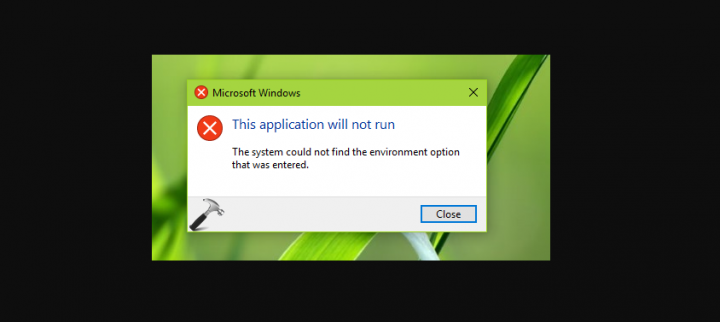
क्या आप वही हैं जो 'सिस्टम दर्ज किया गया पर्यावरण विकल्प नहीं ढूंढ सका' को ठीक करने के लिए एक समाधान की तलाश में है? यदि हाँ, तो आप सही जगह पर हैं। यह एक बहुत ही कष्टप्रद समस्या है जो तब होती है जब विंडोज पर्यावरण चर परेशान होते हैं। ऐसा होने का प्रमुख कारण थर्ड-पार्टी ऐप है जिसे उपयोगकर्ता अपने पीसी पर इंस्टॉल करते हैं। हालाँकि, सॉफ़्टवेयर ऐप चुपचाप आपके पीसी पर पर्यावरण चर को बदल देता है और इसका परिणाम यह होता है कि कुछ अन्य सिस्टम प्रक्रियाएँ काम करना बंद कर देती हैं। उपयोगकर्ताओं को कुछ समस्याओं का सामना करना पड़ सकता है जैसे कि उन कार्यों को करने में असमर्थ, जिन्हें उपयोगकर्ता विशेषाधिकारों की आवश्यकता होती है, कुछ निष्पादन योग्य फ़ाइलें शॉर्टकट में बदल जाती हैं, और विंडोज़ कोर प्रोग्राम जैसे टास्क मैनेजर और कमांड प्रॉम्प्ट को नहीं खोल सकती हैं। उपयोगकर्ता अभी भी स्क्रीन पर पॉप अप करने में त्रुटि का सामना कर रहा है:
सिस्टम पर्यावरण विकल्प नहीं ढूंढ सका जो दर्ज किया गया था
मैसेंजर के लिए नोटिफिकेशन साउंड बदलें
यह भी देखें: विंडोज 10 में अदृश्य टास्कबार आइकन समस्या को कैसे ठीक करें
'सिस्टम दर्ज किया गया पर्यावरण विकल्प नहीं ढूंढ सका' समस्या को कैसे ठीक करें:

'सिस्टम को पर्यावरण विकल्प नहीं मिल सका...' समस्या को ठीक करने के तरीकों का पालन करें:
समाधान 1: सुरक्षित मोड में एक नया पर्यावरण चर जोड़ें
इस खंड में, हम सिस्टम चर के बारे में चर्चा करते हैं जिसे . के रूप में जाना जाता है विंडिर . खिड़कियाँ एक अंतर्निहित सिस्टम वैरिएबल प्रदान करता है जिसे विंडिर के नाम से जाना जाता है जो विंडोज निर्देशिका को इंगित करता है। लेकिन वेरिएबल को उपयोगकर्ता या किसी अन्य प्रोग्राम द्वारा संपादित या मिटाया भी जा सकता है। बैच स्क्रिप्ट को ठीक से निष्पादित करने के लिए इस चर की आवश्यकता होती है और कुछ सिस्टम ऐप्स विंडिर चर में सहेजे गए पथ को भी इंगित करते हैं। इसलिए यदि वेरिएबल टूट गया है तो उस पर निर्भर ये सभी ऐप भी काम करना बंद कर देंगे।
- अपने पीसी को पुनरारंभ करें और हिट करें F4 जब आप स्टार्ट-अप लोगो देखते हैं और फिर सुरक्षित मोड चुनते हैं
- यदि आप फ़ंक्शन कुंजी के बारे में नहीं जानते हैं तो सुरक्षित मोड में प्रवेश करता है। फिर आप हिट कर सकते हैं विंडोज कुंजी + आर . जैसे ही यह खुल जाएगा Daud संवाद बॉक्स। इनपुट msconfig और ठीक मारा।
- चुनें बीओओटी टैब और के अंतर्गत बूट होने के तरीके , देखने के लिए सुरक्षित बूट विकल्प। अब टैप लागू और फिर ठीक है और पीसी को पुनरारंभ करें।
- जब आपका पीसी सेफ मोड में रीस्टार्ट हो जाए। फिर अपने सिर पर प्रणाली के गुण और फिर टैप करें उन्नत सिस्टम सेटिंग्स
- नल टोटी पर्यावरण चर
- नल टोटी नवीन व सिस्टम वेरिएबल के तहत
- से चर का नाम प्रकार विंडिर और इसमें परिवर्तनशील मूल्य इनपुट सी:विंडोज (निर्देशिका का पथ जहाँ आपने Windows स्थापित किया है)
- नल टोटी ठीक है और सेटिंग्स को बचाने के लिए सभी विंडो को छोड़ दें
यदि आप अभी भी इस समस्या का सामना कर रहे हैं कि 'सिस्टम पर्यावरण विकल्प नहीं ढूंढ सका ...' तो नीचे गोता लगाएँ!
आईफोन के लिए ब्लूटूथ गेम
समाधान 2: अपनी पिछली सेटिंग्स को पुनर्स्थापित करने के लिए सिस्टम पुनर्स्थापना का उपयोग करें
इस पद्धति में, हम विंडोज़ को पिछली सेटिंग्स में बैक अप लेने का प्रयास करते हैं जहां आपके पीसी में किए गए किसी भी हानिकारक परिवर्तन को छोड़कर पिछली सभी कार्यक्षमताओं का बैक अप लिया जाता है। इस प्रयोजन के लिए, विंडोज़ में एक उपयोगिता है जिसे सिस्टम रिस्टोर के नाम से जाना जाता है। लेकिन इस तकनीक को काम करने के लिए आपके पीसी में पहले से ही बनाया गया सिस्टम रिस्टोर पॉइंट होना चाहिए। हालाँकि, पुनर्स्थापना बिंदु या तो उपयोगकर्ता द्वारा मैन्युअल रूप से बनाए जाते हैं या निश्चित रूप से, यह स्वचालित रूप से तब बनाया जाता है जब कोई अन्य ऐप पीसी में कोई महत्वपूर्ण परिवर्तन करने का प्रयास करता है।
- सुरक्षित मोड सक्षम के साथ अपने पीसी को पुनरारंभ करें
- फिर अपने पीसी पर जाएं गुण और फिर टैप करें tap उन्नत सिस्टम सेटिंग्स
- में ले जाएँ सिस्टम संरक्षण टैब करें और फिर टैप करें सिस्टम रेस्टोर…
- का चयन करें बहाल बिंदु और फिर टैप करें अगला
- नल टोटी हाँ और सिस्टम रिस्टोर होने तक प्रतीक्षा करें
- एक बार जब आप बहाल हो जाते हैं तो आप देखेंगे कि सिस्टम अपनी सामान्य स्थिति में वापस आ गया है।
यदि आप अभी भी इस समस्या का सामना कर रहे हैं कि 'सिस्टम पर्यावरण विकल्प नहीं ढूंढ सका ...' तो नीचे गोता लगाएँ!
यह भी देखें: L2TP कनेक्शन प्रयास विफल त्रुटि को कैसे ठीक करें
समाधान 3: सुरक्षित मोड में अक्सर गुम चर जोड़ें
यहां मौका है कि आपके पीसी से एक से अधिक पर्यावरण चर गायब हैं। इस खंड में, हम कुछ सामान्य चर जोड़ने का प्रयास करते हैं जिनके बारे में अन्य उपयोगकर्ताओं द्वारा भी अनुपलब्ध होने का दावा किया गया है। तो, कुछ सिस्टम वेरिएबल्स हैं जिसका अर्थ है कि ये सामान्य रूप से विंडोज द्वारा स्थापित किए जाते हैं लेकिन आप उन्हें मैन्युअल रूप से रजिस्ट्री में जोड़ सकते हैं।
- सुरक्षित मोड सक्षम के साथ अपने पीसी को पुनरारंभ करें
- अपने सिस्टम गुणों पर जाएं और फिर उन्नत सिस्टम सेटिंग्स पर टैप करें
- फिर आप पर्यावरण चर टैप कर सकते हैं
- नल टोटी नवीन व सिस्टम वेरिएबल के तहत
- परिवर्तनीय नाम से दर्ज करें और परिवर्तनीय मान निम्नलिखित दर्ज करें:
CommonProgramFiles =C:Program FilesCommon Files
CommonProgramFiles(x86) =C:Program Files (x86)Common Files
CommonProgramW6432 =C:Program FilesCommon Files ProgramFiles =C:Program Files
- नल टोटी ठीक है और सेटिंग्स को बचाने के लिए सभी विंडो को छोड़ दें
- अब अपने पीसी को सामान्य रूप से रीबूट करें
ध्यान दें: यदि किसी भी समाधान ने समस्या को ठीक करने के लिए काम नहीं किया 'सिस्टम पर्यावरण विकल्प नहीं ढूंढ सका ...', तो रेस्टोरो रिपेयर टूल का उपयोग करने का प्रयास करें जो लापता या दूषित फ़ाइलों को बदलने के लिए रिपॉजिटरी को स्कैन कर सकता है। जैसा कि यह कुछ मामलों में काम करता है, जहां सिस्टम भ्रष्टाचार के कारण समस्या उत्पन्न होती है। चूंकि यह आपके पीसी को अधिकतम प्रदर्शन के लिए अनुकूलित करेगा। आप रेस्टोरो को टैप करके डाउनलोड या इंस्टॉल कर सकते हैं यहां।
निष्कर्ष:
तो, ये ठीक करने के कुछ बेहतरीन उपाय थे मुद्दा 'हम आपको इस क्रेडेंशियल के साथ साइन नहीं कर सकते...'। मुझे उम्मीद है कि आप हमारी सामग्री की मदद से इस मुद्दे को सफलतापूर्वक हल करेंगे। यदि आपके पास इस गाइड या खतरे से छुटकारा पाने के किसी अन्य समाधान के बारे में कोई प्रश्न है तो बेझिझक और हमें नीचे बताएं। यदि आप इसे ठीक करने का कोई अन्य वैकल्पिक तरीका जानते हैं तो हमें नीचे बताएं।
यह भी पढ़ें:
क्रंचीरोल 48 घंटे का समय








